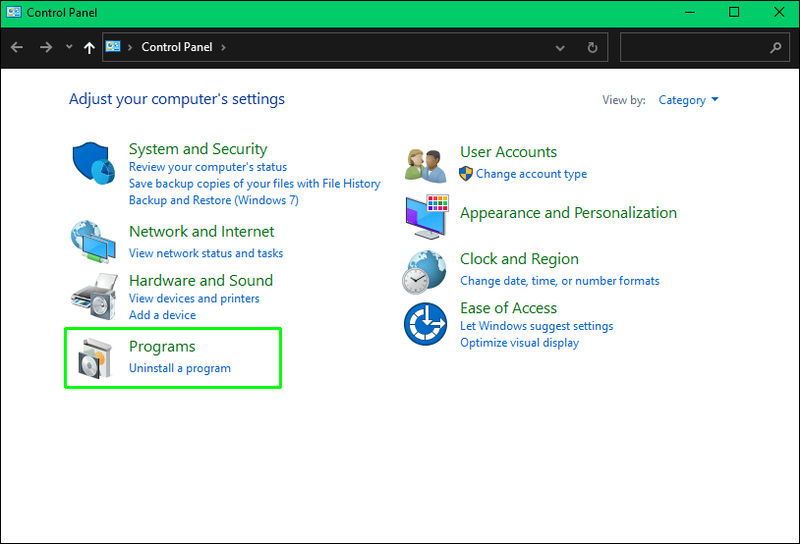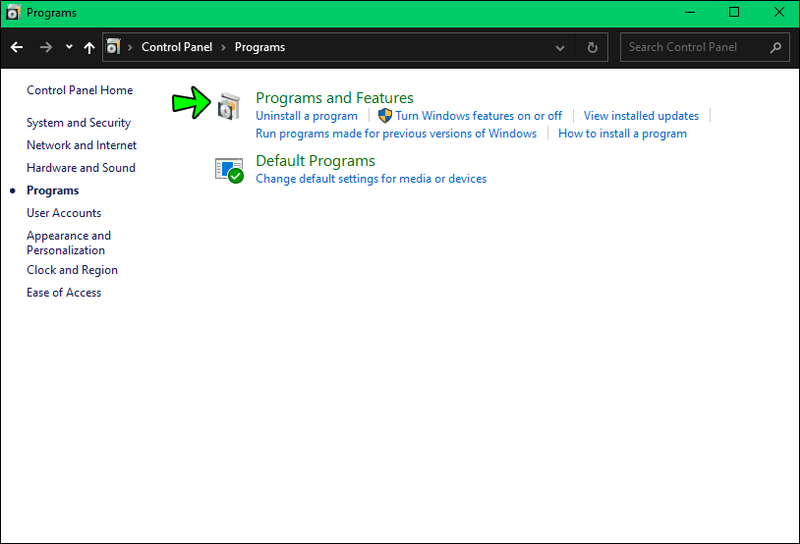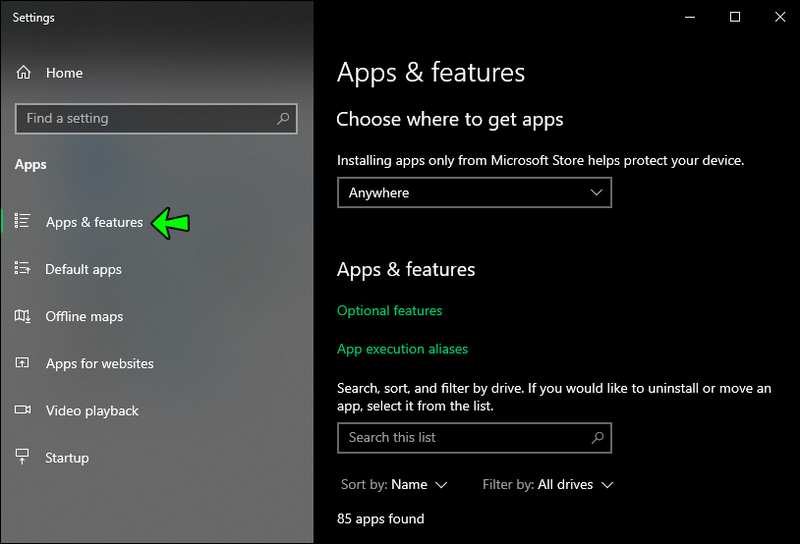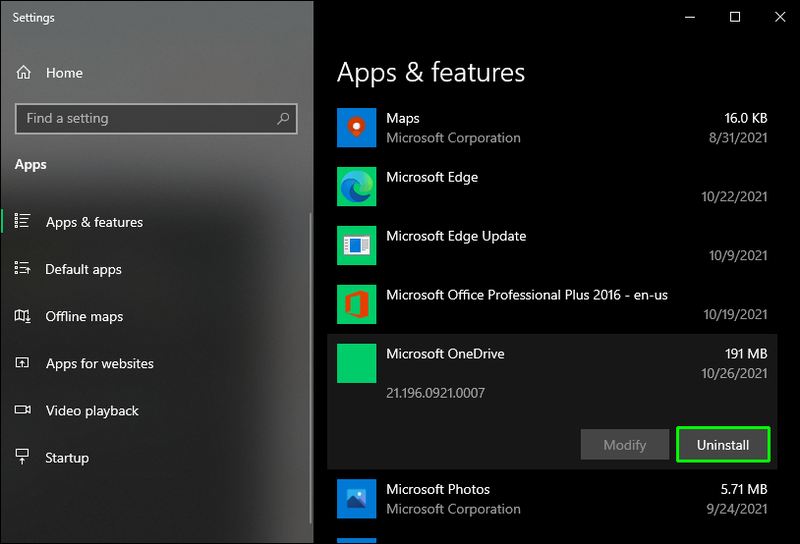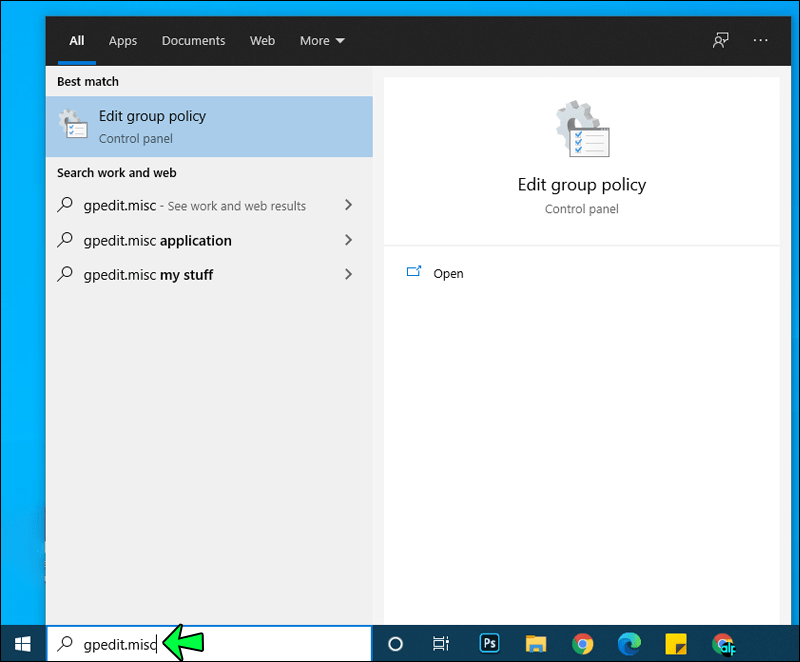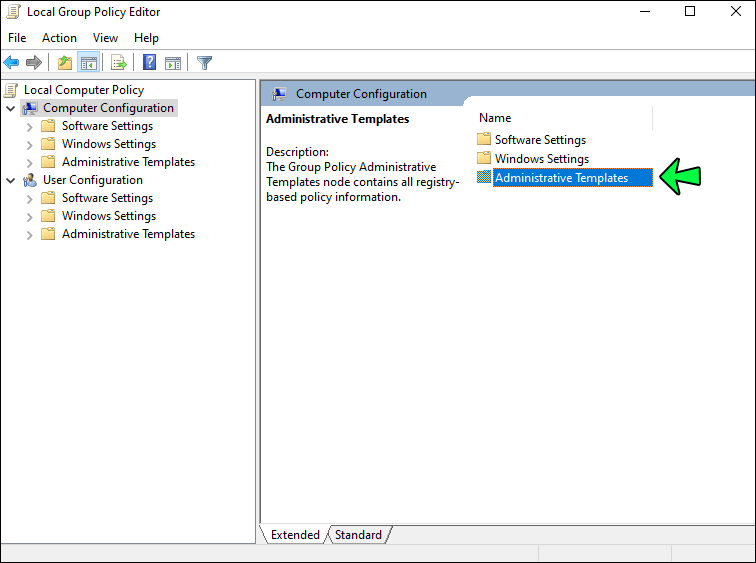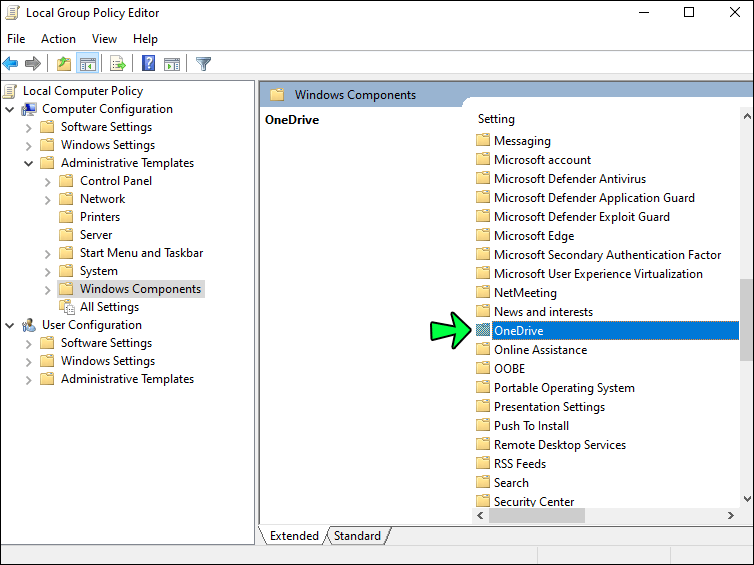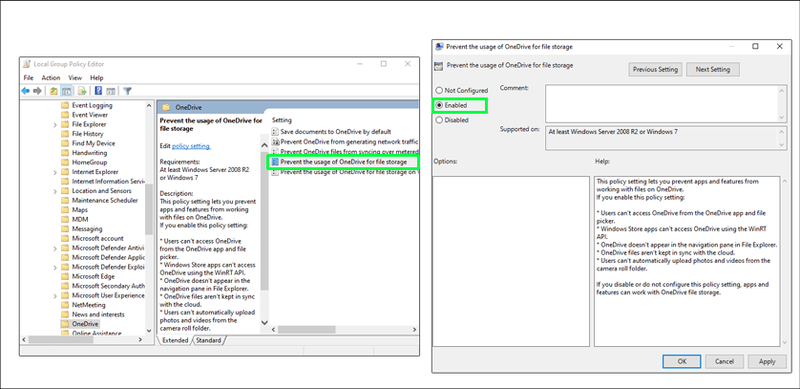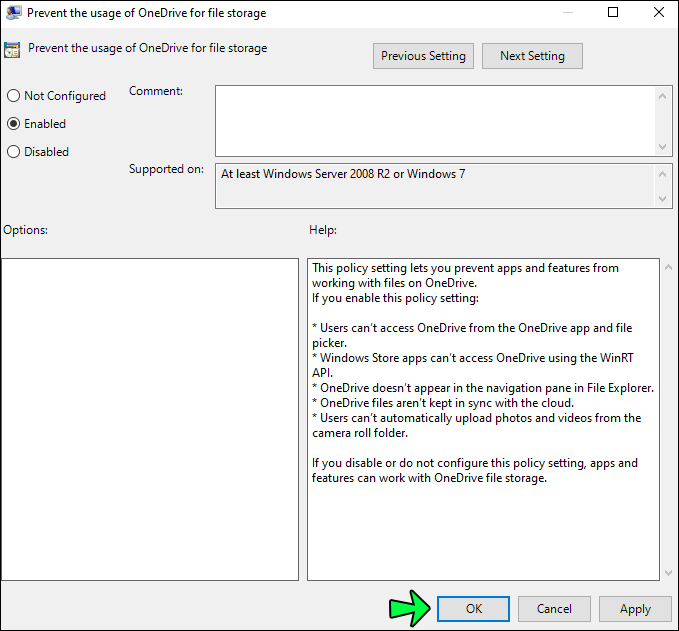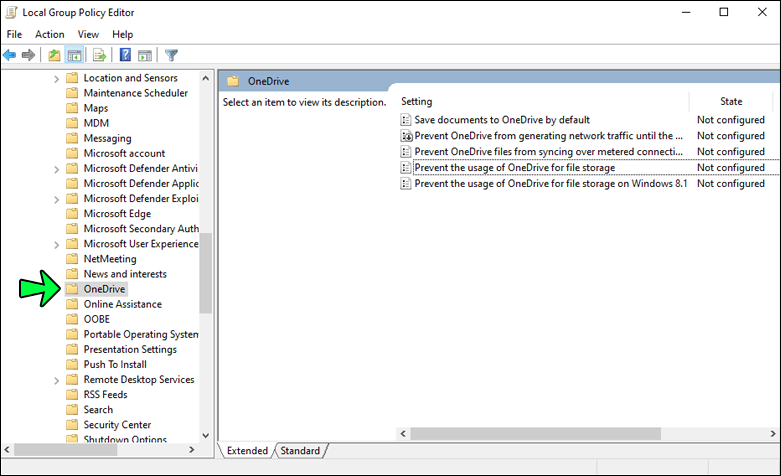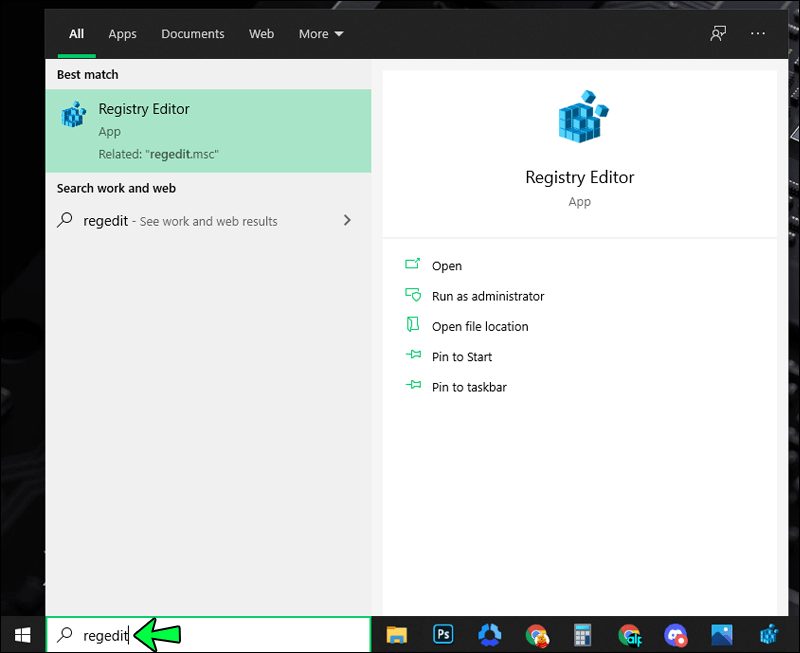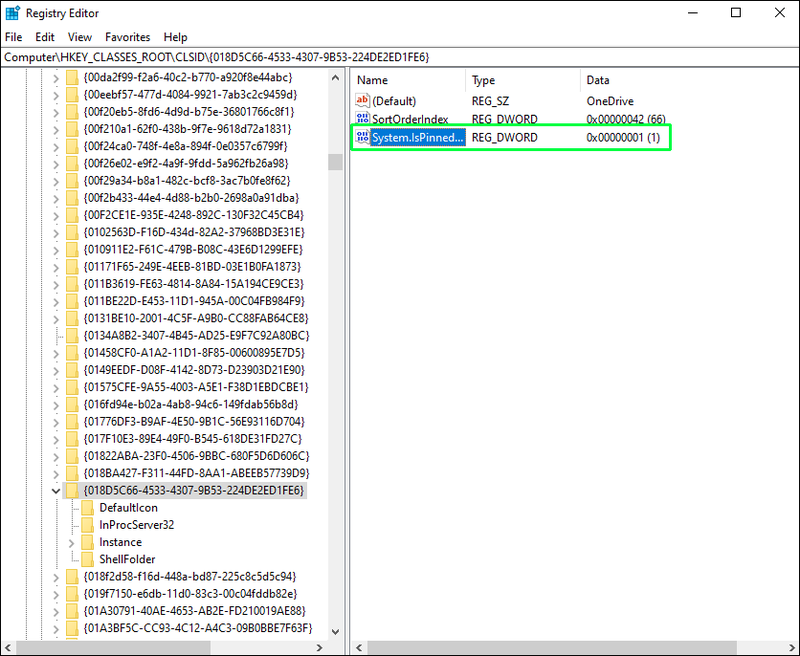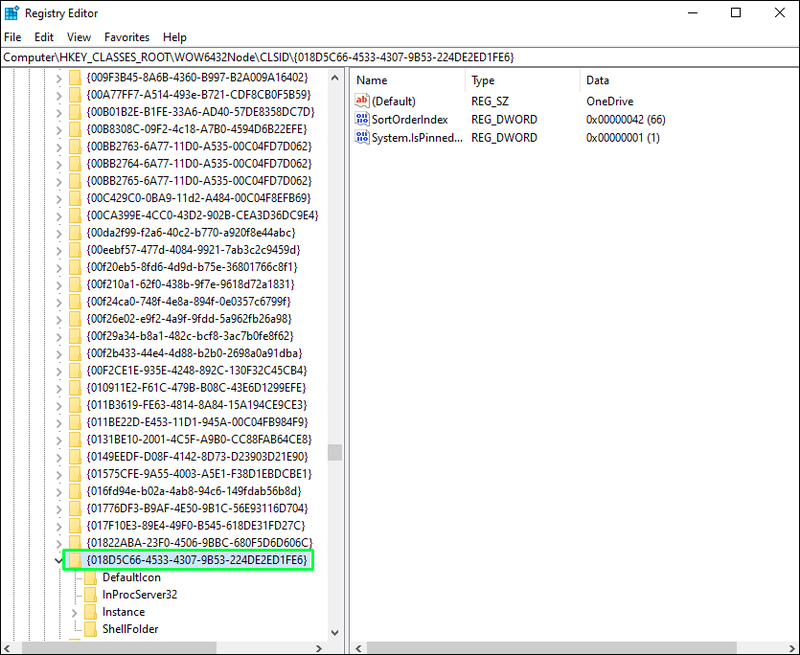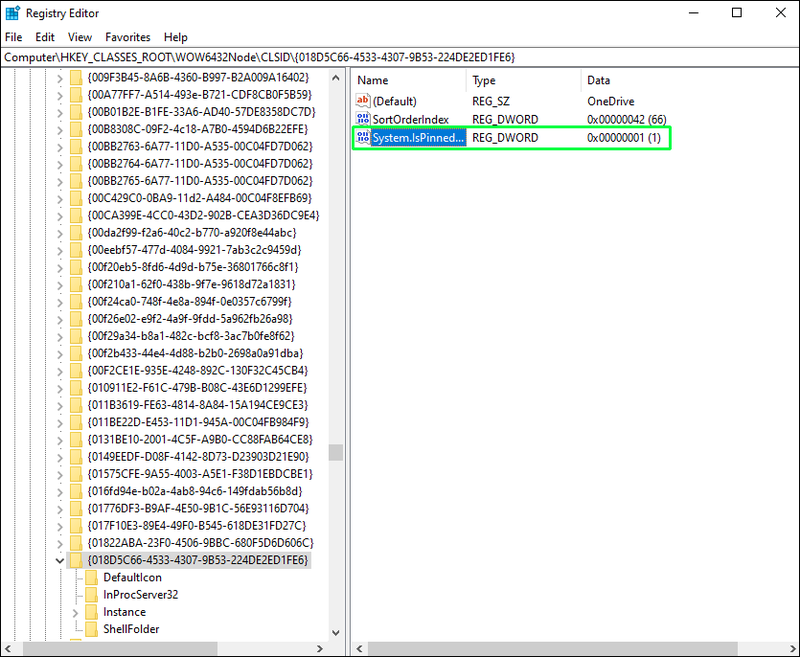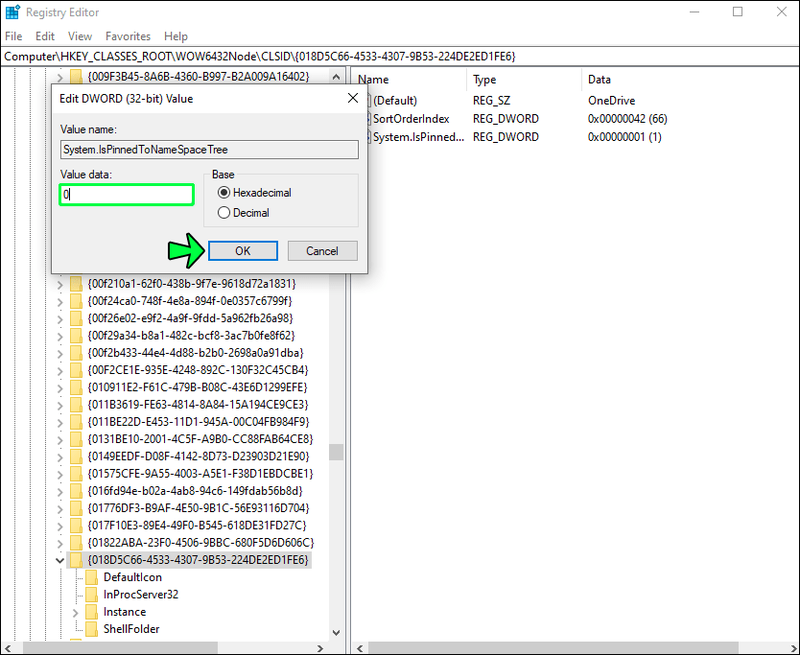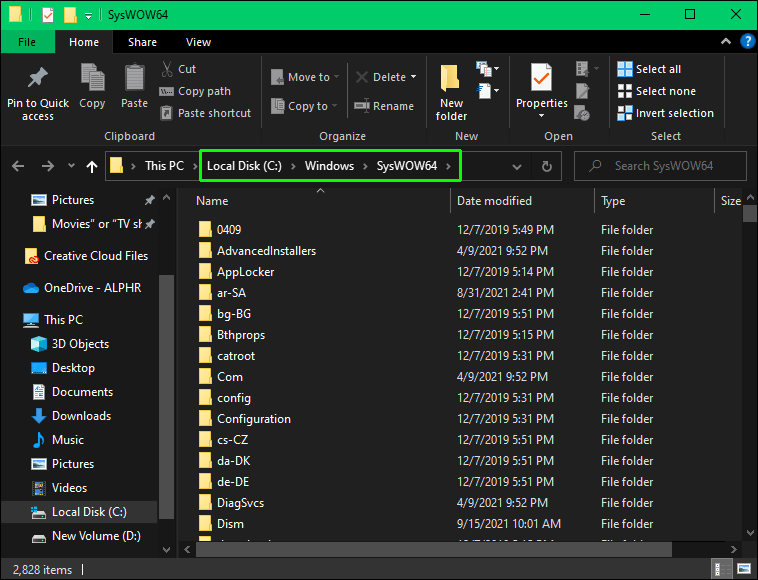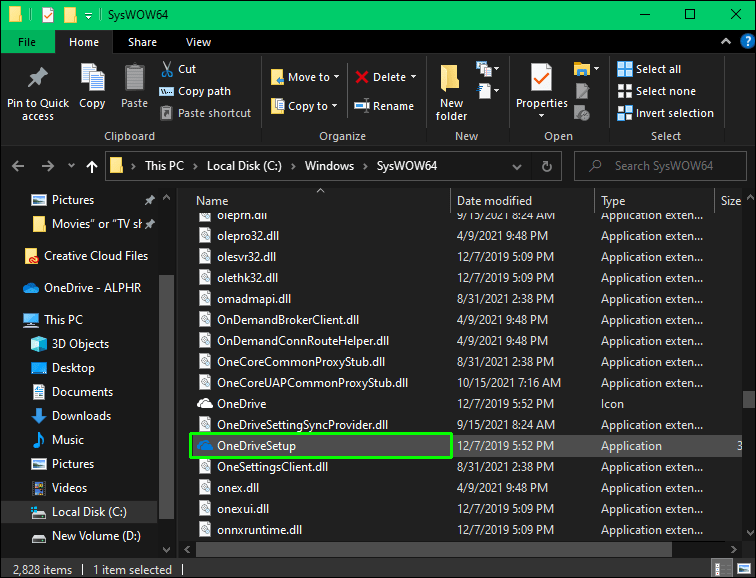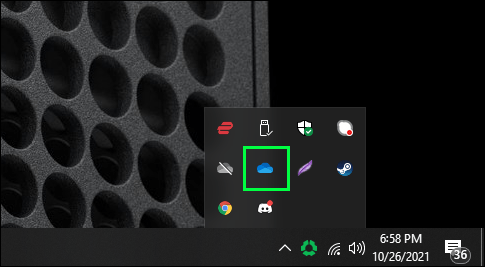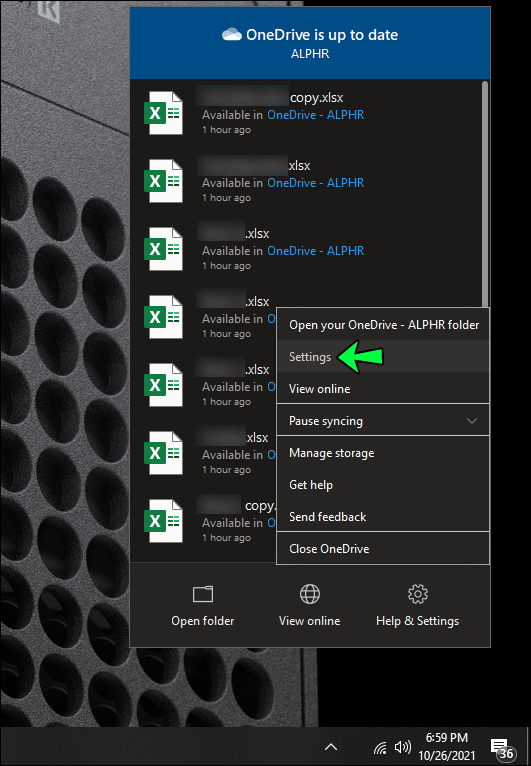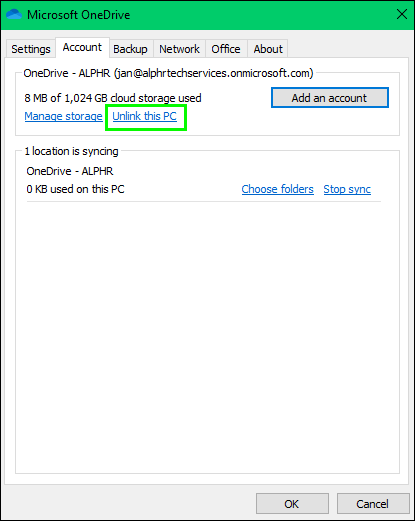Windows 10 mempunyai OneDrive diprapasang, tetapi jika anda tidak mahu menggunakannya, terdapat pelbagai cara untuk melumpuhkan dahulu, kemudian alih keluar perkhidmatan awan ini. Kaedah yang anda akan gunakan untuk melakukannya sebahagian besarnya bergantung pada lelaran Windows 10 yang anda gunakan, dan beberapa tindakan adalah lebih mudah daripada yang lain. Walau bagaimanapun, anda tidak perlu menjadi super celik teknologi untuk berjaya menyingkirkan OneDrive.

Anda hanya perlu mengikut langkah yang diberikan di bawah dan anda akan menyelesaikan tindakan dengan cekap.
Bagaimana untuk mengalih keluar OneDrive daripada Penjelajah Fail
Jika anda memasang Kemas Kini Pencipta, OneDrive akan dipasang seperti mana-mana program lain pada Windows. Walau bagaimanapun, itu hanya terpakai untuk edisi Windows 10 Home. Jika anda menggunakan itu, lakukan tindakan berikut.
- Pergi ke Panel Kawalan dan pilih Program.
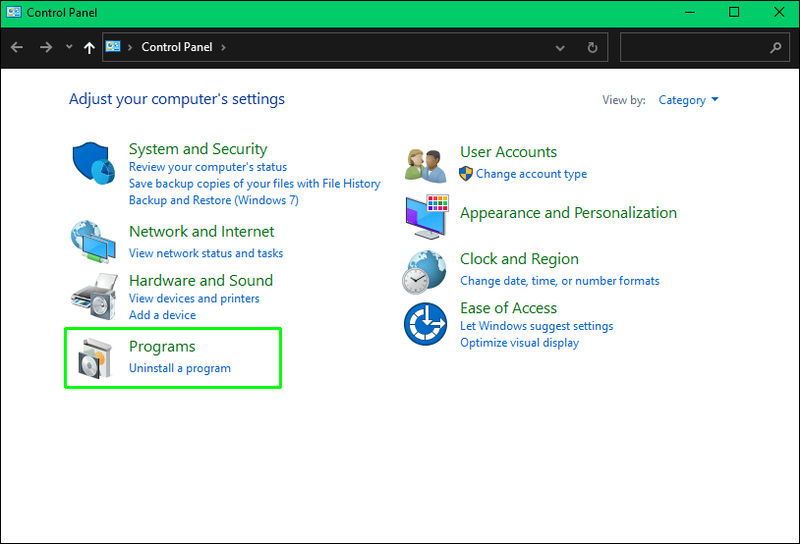
- Pilih Nyahpasang Program atau Tetapan.
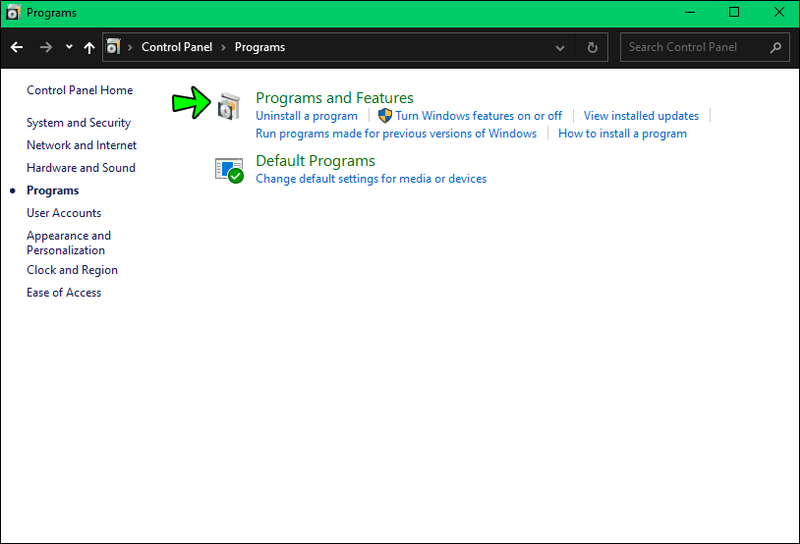
- Klik Apl, kemudian Apl & Ciri, dan OneDrive akan muncul dalam senarai.
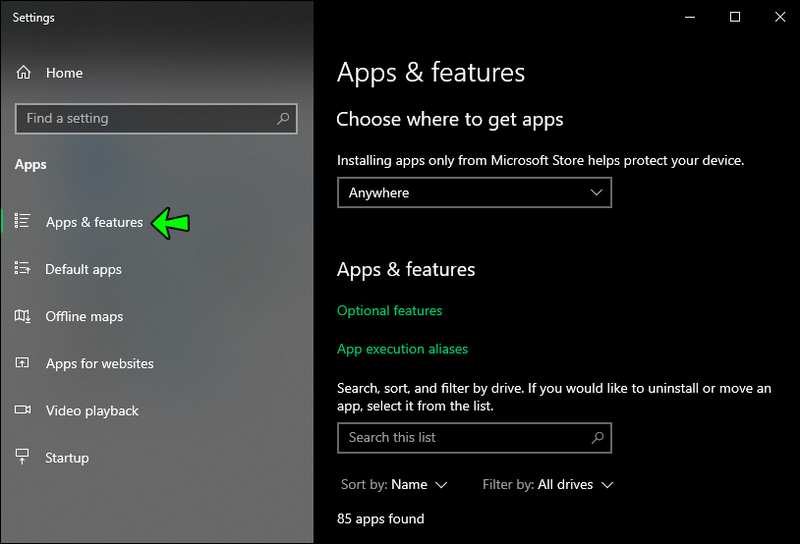
- Serlahkan OneDrive dan pilih Nyahpasang.
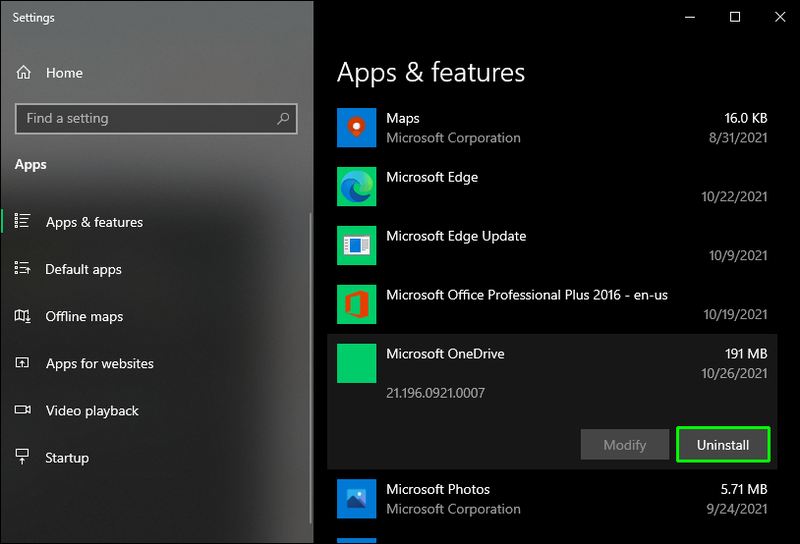
Perkhidmatan awan akan segera dinyahpasang, dan ikon kawasan pemberitahuan hilang. Walau bagaimanapun, ia akan kekal dalam Penjelajah Fail, walaupun folder itu kosong.
Untuk mengalih keluar itu, anda perlu menggunakan Editor Dasar Kumpulan Tempatan, yang agak sukar untuk digunakan. Tetapi tidak sepatutnya ada sebarang masalah jika anda mengikuti langkah-langkah dalam bahagian di bawah.
cara menambahkan seseorang ke teks kumpulan
Menggunakan Editor Dasar Kumpulan Tempatan
Kaedah ini seperti sambungan untuk mereka yang menggunakan Windows 10 Home. Tetapi mereka yang tidak menggunakan edisi Laman Utama perlu menggunakan Editor Dasar Kumpulan. Dan kaedah ini digunakan untuk:
- Windows 10 Enterprise
- Pendidikan Windows 10
- Windows 10 Professional
Ambil perhatian bahawa Editor ialah alat yang berkuasa, dan jika anda menggunakan peranti syarikat, anda harus berunding dengan pentadbir anda sama ada anda boleh melakukannya. Kadangkala terdapat dasar kumpulan yang mungkin mengatasi permintaan anda untuk mengalih keluar OneDrive.
Walau apa pun, inilah perkara yang perlu dilakukan.
- Klik Mula, dan tulisgpedit.misc, kemudian tekan Enter.
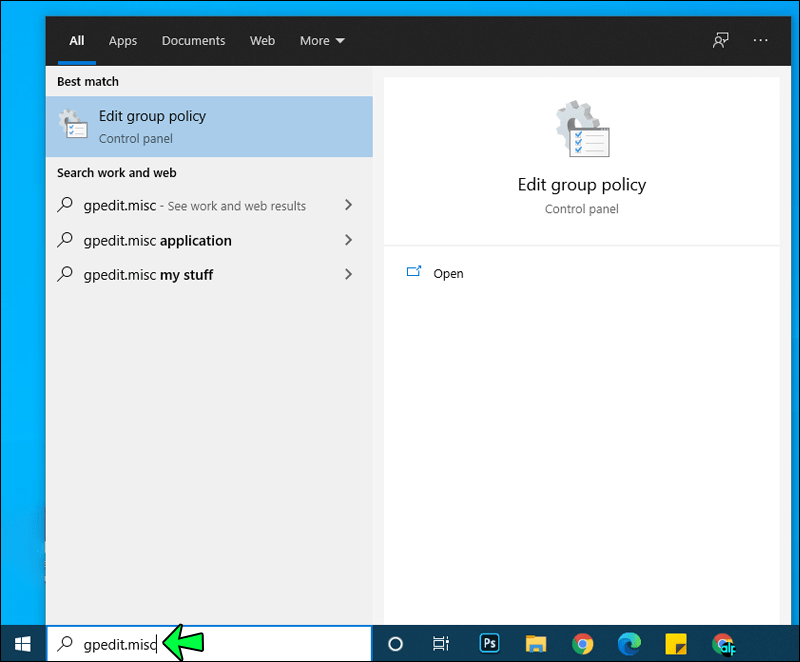
- Editor Dasar Kumpulan Tempatan muncul, dan anda akan melihat Konfigurasi Komputer dalam anak tetingkap kiri.

- Pilih Konfigurasi Komputer, kemudian Templat Pentadbiran.
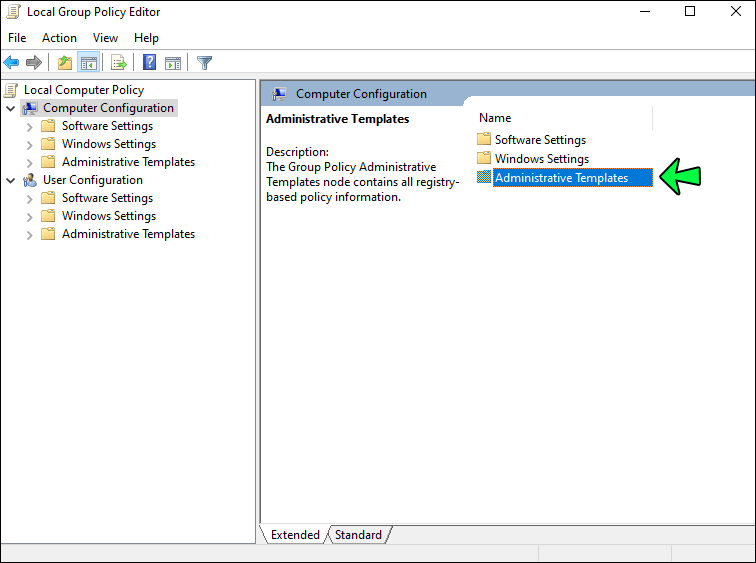
- Klik Komponen Windows dan pilih OneDrive.
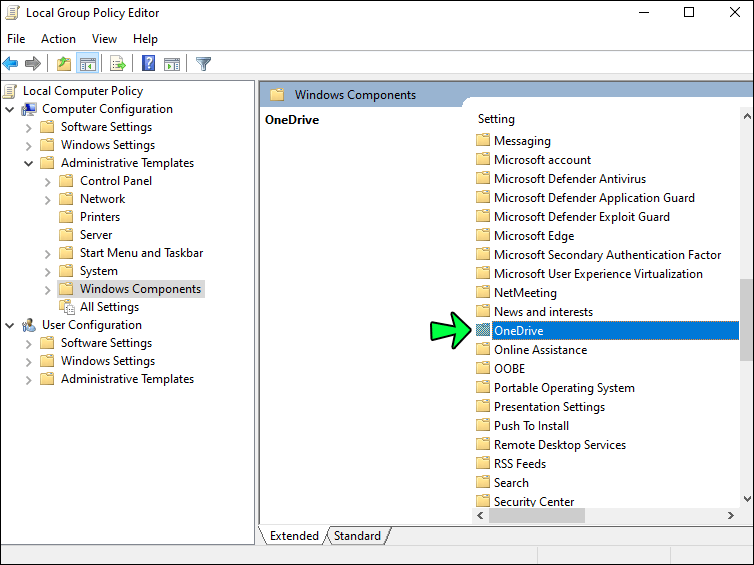
- Navigasi ke Cegah penggunaan OneDrive untuk storan fail dan Dayakan pilihan.
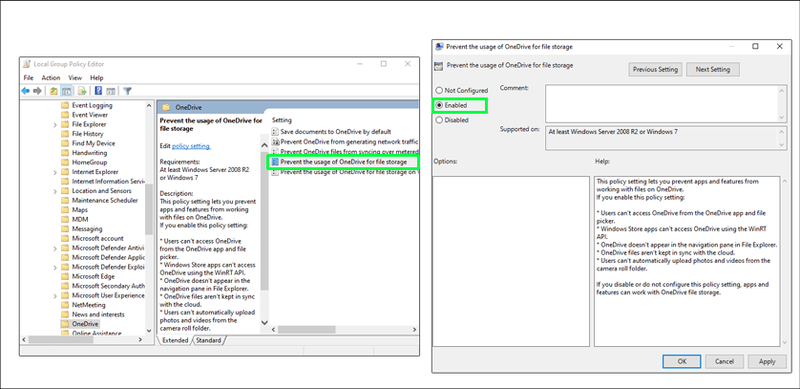
- Klik OK untuk mengesahkan.
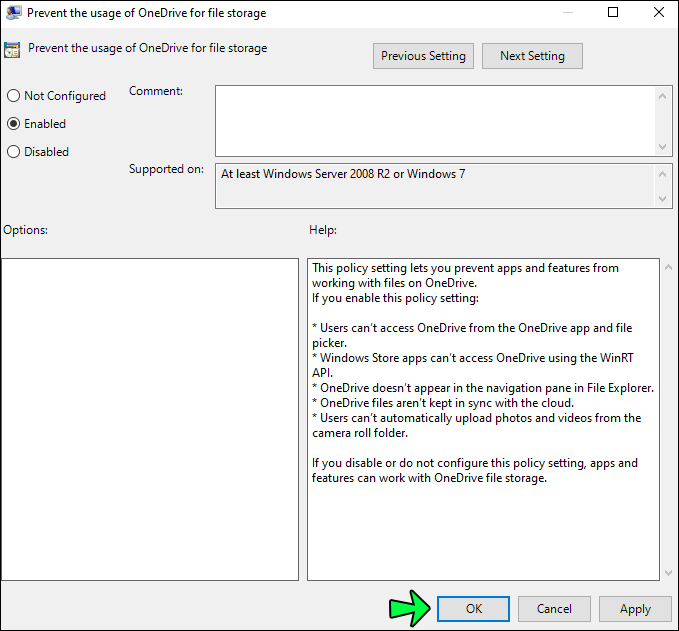
Melakukannya melumpuhkan OneDrive dan mengalih keluarnya daripada Penjelajah Fail anda. Ini bermakna pengguna tidak boleh melancarkan perkhidmatan atau mengaksesnya.
Ambil perhatian bahawa anda tidak akan dapat mengakses OneDrive daripada Gedung Windows sama ada. Dan anda tidak boleh memuat naik imej kepadanya menggunakan ciri kamera.
Nota PENTING
Seperti yang dinyatakan, dengan kaedah di atas, anda tidak perlu menyahpasang OneDrive daripada Tetapan atau Panel Kawalan kerana folder itu akan kekal dalam File Explorer.
Walau bagaimanapun, kadangkala folder mungkin muncul walaupun anda menggunakan kaedah dasar kumpulan. Apabila itu berlaku, anda harus pergi ke folder sistem dan pasang semula OneDrive untuk membuat folder itu hilang.
Untuk mengembalikan perubahan, lakukan perkara berikut:
- Pergi ke Editor Dasar Kumpulan Tempatan.
- Navigasi ke OneDrive dalam anak tetingkap kiri dan pilihnya.
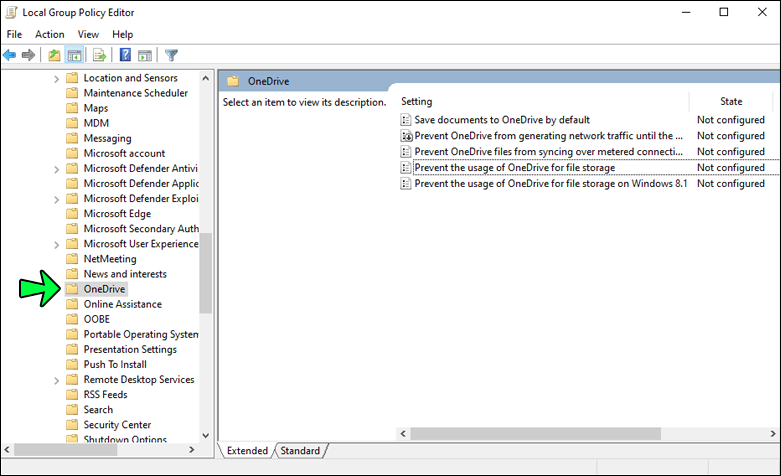
- Di bawah Cegah penggunaan OneDrive untuk storan fail, klik Tidak Dikonfigurasikan.

Akhir sekali, Windows 10 tidak menampilkan tetapan pendaftaran DisableFileSync dan DisableFileSyncNGSC. Ini berfungsi dengan Windows 8.1, tetapi ia tidak wujud dalam Windows 10.
Kaedah Alternatif
Seperti yang dibincangkan, pengguna Windows 10 Home hanya boleh menyahpasang OneDrive, tetapi mengalih keluar folder daripada File Explorer memerlukan lebih banyak kerja. Dan bukannya menggunakan Editor Dasar Kumpulan untuk menyingkirkannya, anda boleh mengedit pendaftaran.
Untuk menekankan, kaedah alternatif ini adalah untuk Windows 10 Home. Lelaran perisian Pro dan Perusahaan berfungsi paling baik dengan kaedah Editor Dasar Kumpulan.
- Klik Mula dan taipregedituntuk mengakses Editor Pendaftaran.
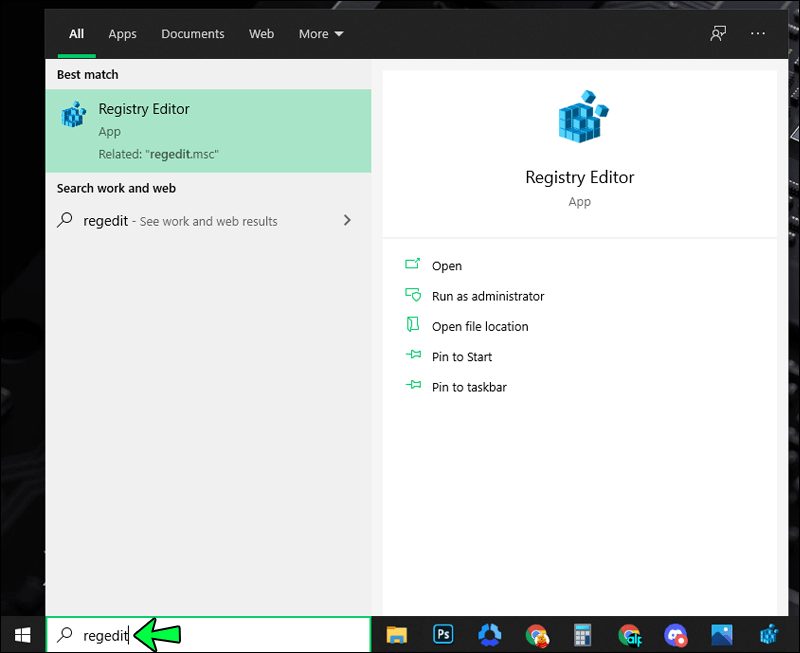
- Tekan Enter dan berikan kebenaran editor untuk menukar tetapan.
- Pergi ke bar sisi kiri dan cari kekunci berikut.
|_+_| - CariSystem.IsPinnedToNameSpaceTreedalam anak tetingkap kanan dan klik dua kali padanya.
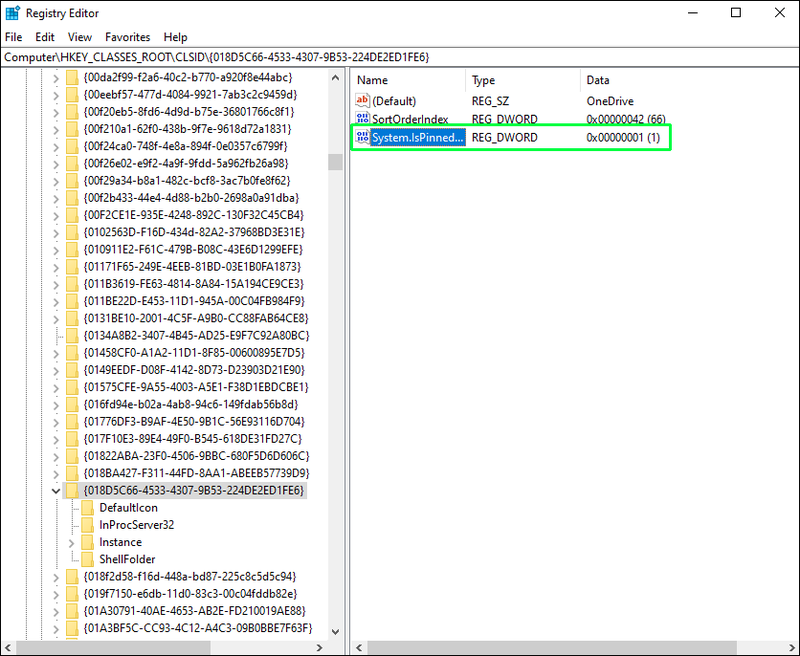
- Tetapkan Data Nilai kepada sifar dan pilih OK untuk mengesahkan.

Windows 64-Bit – Langkah Tambahan
Selain daripada perkara yang telah dilindungi, Windows 10 64-bit perlu mengambil beberapa langkah tambahan.
- Pergi ke kekunci berikut di bar sisi kiri.
|_+_|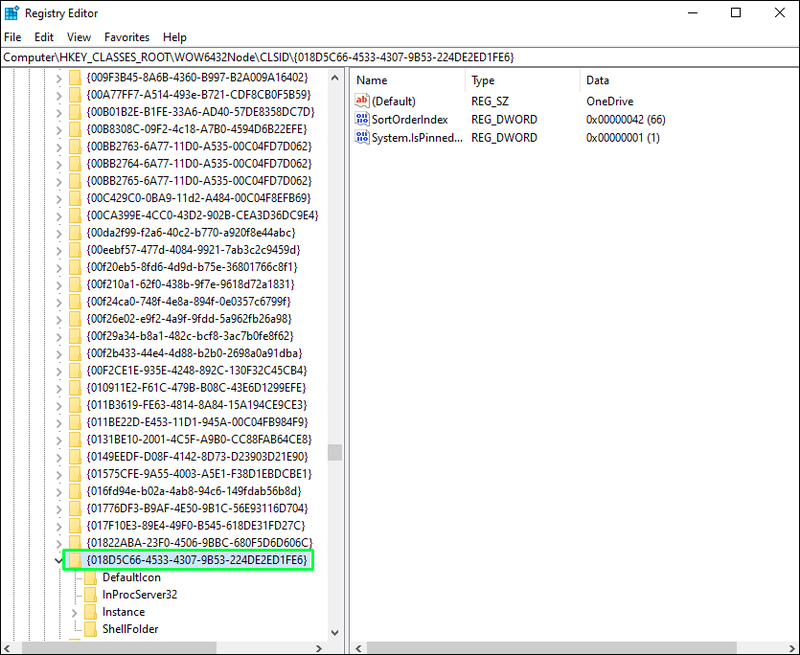
- CariSystem.IsPinnedToNameSpaceTree,ia berada di anak tetingkap kanan.
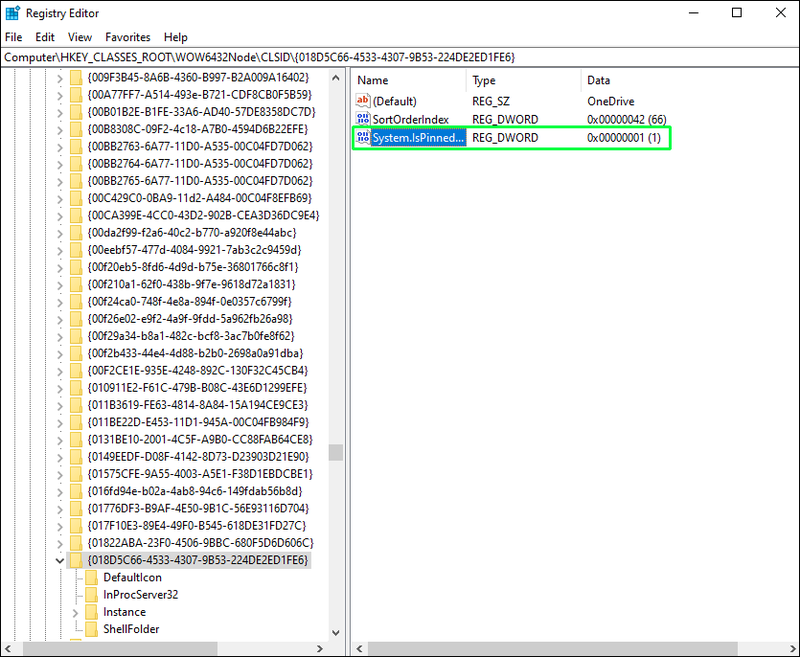
- Di bawah Data Nilai, tetapkan nilai kepada sifar dan sahkan perubahan.
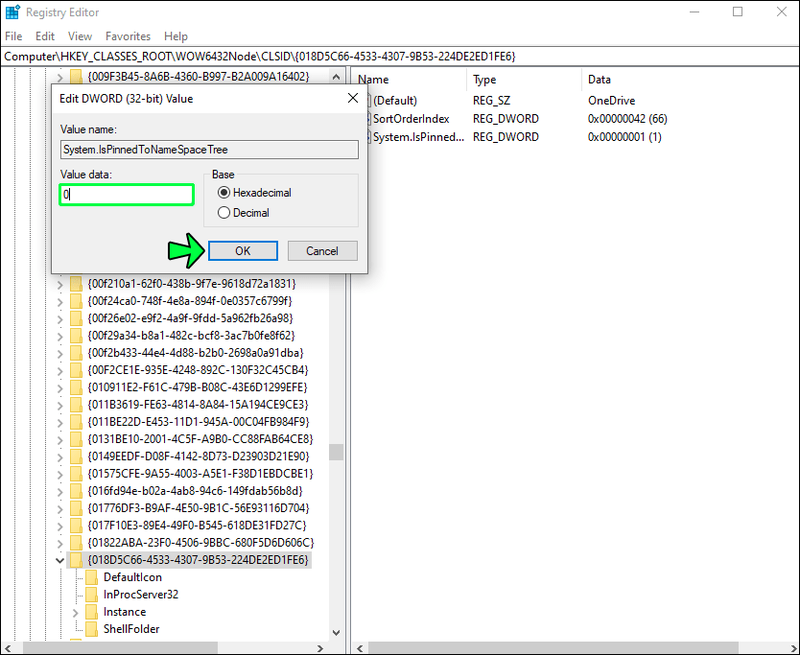
Selepas itu, OneDrive segera dialih keluar daripada File Explorer. Jika tindakan itu tidak berkuat kuasa, but semula PC anda, dan ia akan hilang.
Cara Memasang Semula OneDrive
Anda mungkin mahu memasang semula perkhidmatan awan pada masa hadapan. Tetapi bagaimana anda melakukannya kerana apl itu hilang daripada komputer dan Gedung Windows anda?
Anda perlu melakukan beberapa penggalian dan mencari apl di ceruk jauh folder sistem. Walau bagaimanapun, pemasangan semula tidak begitu rumit seperti yang kelihatan, walaupun langkah-langkahnya berbeza sedikit untuk versi 32- dan 64-bit perisian.
Windows 10 32-Bit
- Pergi ke C:WindowsSystem32.
- Cari OneDriveSetup.exe dan klik dua kali padanya.
- Pemasangan adalah automatik, dan anda hanya perlu mengikut wizard pada skrin.
Windows 10 64-Bit
- Navigasi ke C:WindowsSysWOW64
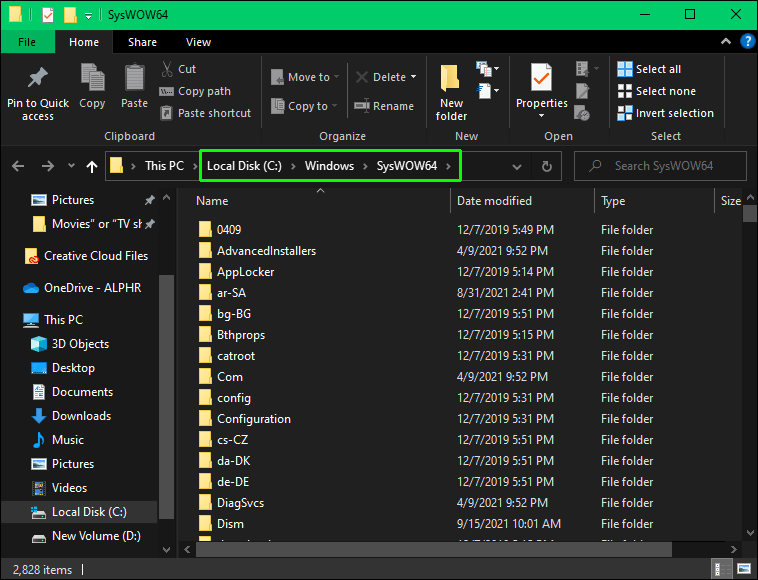
- Klik dua kali fail OneDrive .exe dan ikut wizard pemasangan.
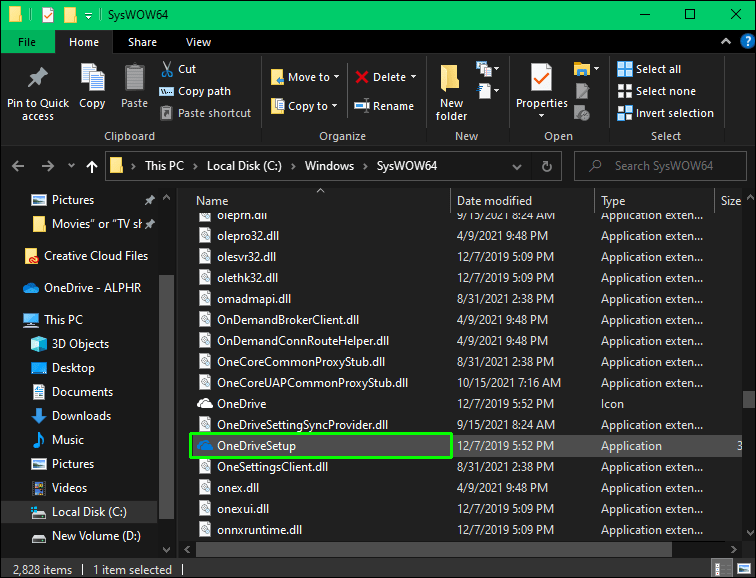
Nota: Tidak kira versi Windows 10, anda mungkin perlu memulakan semula PC anda untuk perubahan berkuat kuasa.
Bagaimana untuk Menyahpaut OneDrive?
Menyahpaut OneDrive tidak mengakibatkan kehilangan fail, dan ia sangat mudah dilakukan.
- Pergi ke bar menu atau bar tugas dan pilih ikon OneDrive (sama ada biru atau putih).
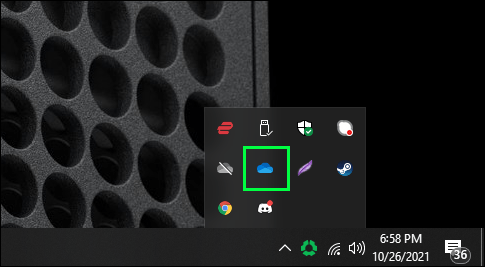
- Klik Bantuan&Tetapan, kemudian pilih Tetapan.
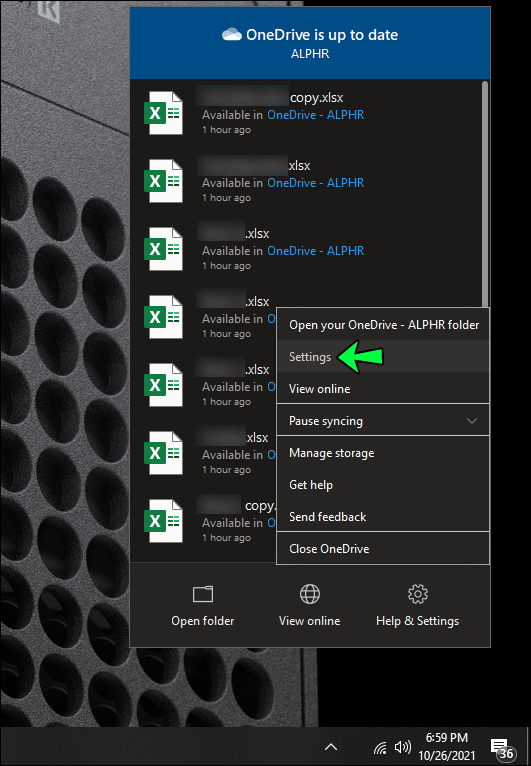
- Di bawah Akaun, pilih Nyahpaut PC ini, kemudian klik Nyahpaut Akaun.
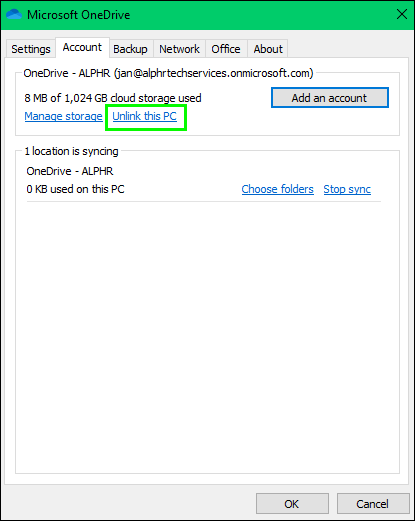
OneDrive Be Gone
Ya, memerlukan beberapa langkah untuk mengalih keluar sepenuhnya OneDrive daripada komputer anda. Dalam dunia yang ideal, anda akan dapat menyelesaikan tindakan dalam beberapa langkah sahaja. Tetapi dengan begitu banyak versi Windows yang berbeza, tidak menghairankan bahawa tindakan itu boleh menjadi agak rumit.
Namun begitu, artikel ini telah memberi anda kaedah yang telah dicuba dan diuji untuk mengalih keluar perkhidmatan awan daripada komputer anda. Dan jangan cuba mana-mana penggodaman yang mungkin anda lihat diiklankan dalam talian. Ini mungkin membuka pintu untuk perisian hasad dan jarang melakukan apa yang mereka janjikan.
Adakah anda menggunakan OneDrive? Apakah perkhidmatan awan kegemaran anda?
Beritahu kami lebih lanjut di bahagian komen di bawah.